
Prèske tout aksyon sa yo ke itilizatè a vle yo pwodwi ak rezo pwòp li yo dwe fèt nan koòdone wèb la nan routeur la konekte. Manipilasyon sa yo gen ladan pò distribisyon, chanje anviwònman yo san fil rezo, mete filtraj la pa paramèt espesifye ak plis ankò, ki gen ladan pwosesis la konfigirasyon prensipal lè se routeur la premye konekte. Apre sa, nou vle soumèt yon gid etap-pa-etap pou moun ki gen yo nan tp-lyen routeurs ki pa konnen egzakteman ki jan yo antre nan sant la entènèt.
Etap 1: Koneksyon yon routeur nan yon òdinatè
Li ta dwe priyorite nan defèr aparèy la ki kapab lakòz epi konekte li nan òdinatè a, san yo pa bliye ak sou kab la soti nan founisè a. Si ou ta vle sèvi ak yon koneksyon san fil, Lè sa a, li vo lè l sèvi avèk yon modpas aksè estanda nan pwen an Wi-Fi. Nou rekòmande lekti tout bagay sa a nan plis detay nan yon manyèl separe sou sit entènèt nou an lè l sèvi avèk lyen nan pwochen an.

Li plis: Koneksyon TP-Link routeur la nan yon òdinatè
Etap 2: Login nan Entèfas entènèt la
Ale nan etap prensipal la nan materyèl jodi a, ki se dirèkteman konekte nan sant la entènèt nan routeurs yo soti nan manifakti a. Prensip la nan aksyon se menm bagay la pou tout modèl, epi li se diferans lan obsève sèlman nan aparans nan koòdone nan entènèt ak adrès la yo dwe antre nan nan navigatè a.
- Pou kòmanse ak, peye atansyon sou fich la, ki sitiye sou panèl la dèyè nan aparèy la. Isit la, jwenn adrès la konekte, estanda login ak modpas.
- Koulye a, ale nan nenpòt navigatè pratik, kote ou antre nan adrès la menm ki te jis te dekouvri. Nan nouvo modèl yo TP-Link, li gen yon gade nan tplinkwifi.net oswa tprinklogin.net. Pwopriyetè ki gen modèl fin vye granmoun bezwen yo dwe prezante 192.168.1.1 oswa 192.168.0.1.
- Apre tranzisyon an nan adrès la espesifye, yo pral fòm nan ap parèt ke ou vle ranpli nan antre nan koòdone nan entènèt. Nan pifò ka, modpas la estanda ak non an kont kowenside epi yo gen valè a nan admin la. Antre fraz kle a ak egzekite otorizasyon.
- Se fenèt la prensipal nan sant la entènèt kounye a parèt sou ekran an. Aparans li depann sou firmwèr a nan modèl la itilize yo. Sa vle di ke ou ka san danje kòmanse konfigirasyon oswa travay la nan lòt aksyon, pou ki Otorizasyon te te pote soti.
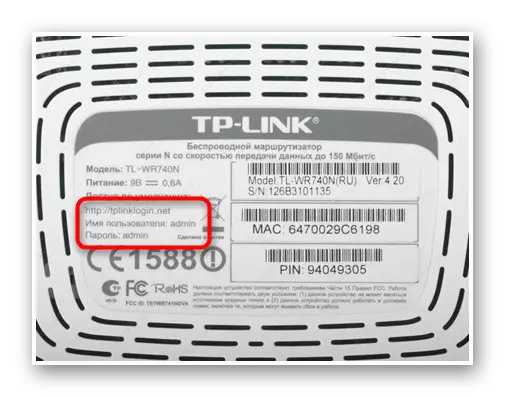

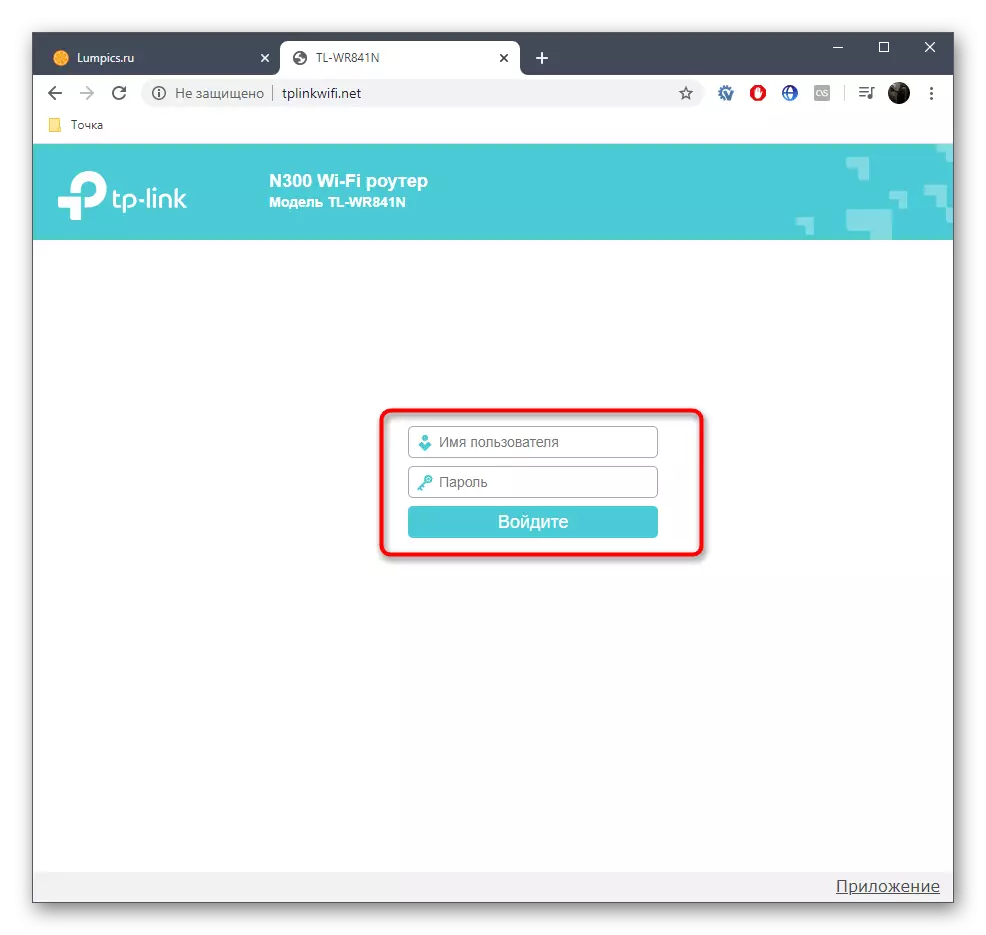
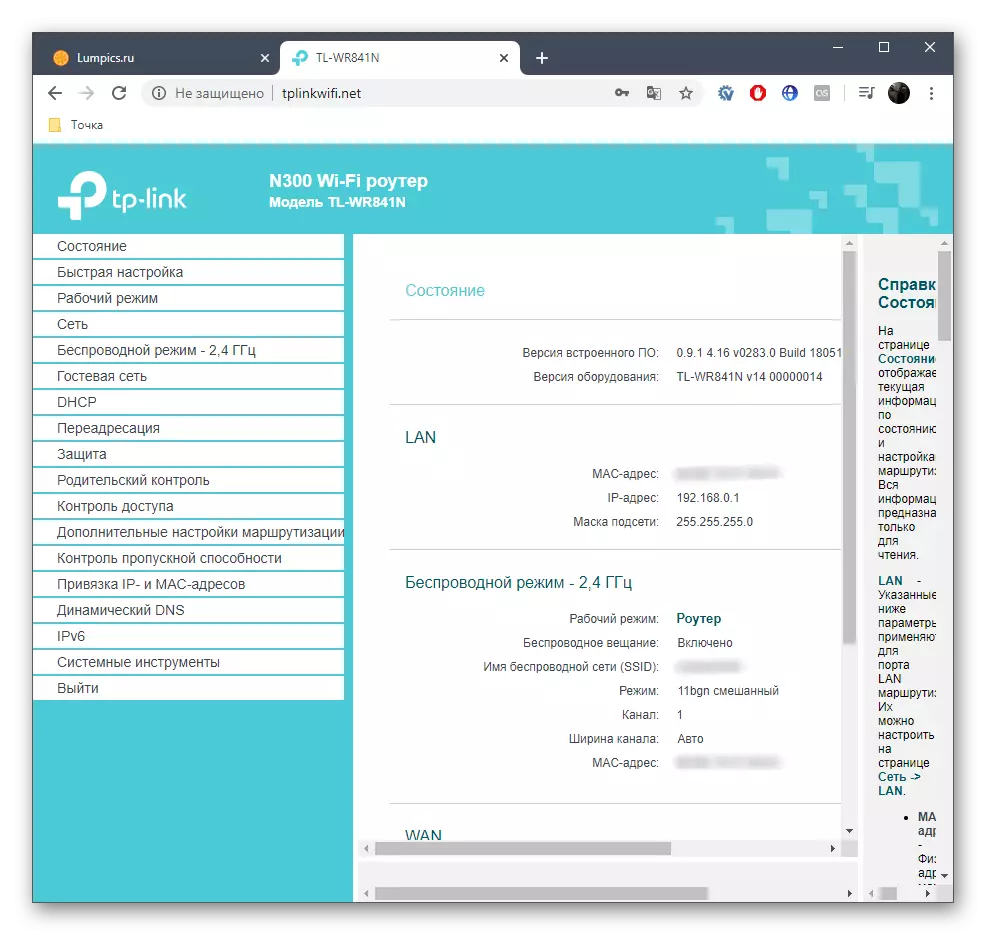
Etap 3: Routher Enstalasyon
Pi souvan, itilizatè a antre nan koòdone entènèt routeur la yo nan lòd yo ranpli plen oswa pasyèl konfigirasyon li yo. Sou sit nou an gen enstriksyon espesyal eksplike chak etap mete ak pèmèt pi vit ak pi fasil fè fas ak travay sa a. Swiv lyen ki anba a yo wè prensip la nan koreksyon paramèt yo lè l sèvi avèk egzanp lan nan youn nan modèl yo ekipman ki pi popilè soti nan TP-LINK

Li plis: TP-Link TL-WR841N Routeur Enstalasyon
Rezoud pwoblèm posib
Nan fen a, nou vle peye atansyon sou pwoblèm sa yo ke yo asosye avèk opinyon an nan anviwònman yo routeur. Pi souvan yo, yo yo ki te koze pa mank nan koneksyon oswa kòrèk konfigirasyon inisyal, lè itilizatè a bliye done yo antre oswa lòt pwoblèm. Nan yon lòt atik, tout sa ki lakòz posib pou difikilte sa yo yo ki dekri an detay. Nou rekòmande familyarize tèt ou ak li si etap sa yo pi wo a pa t 'ede nòmalman ouvri sesyon an nan sant la entènèt.
Gade tou: Kouman pou Rezoud pwoblèm nan ak antre nan konfigirasyon an routeur
Koulye a, ou konnen ke antre a nan sant la entènèt nan nenpòt ki modèl nan routeur la soti nan TP-lyen pa pral pran anpil tan, ak nenpòt ki erè parèt byen raman. Li rete sèlman yo swiv enstriksyon yo kite fè fas ak operasyon sa a.
